Zusammenfassung:
Auf dieser Seite erfahren Sie, wo gelöschte Dateien auf dem iPhone abgelegt werden, und führen Sie dazu, den Papierkorb auf dem iPhone zu finden. Wenn Sie Fotos, Kontakte oder Nachrichten gelöscht haben, folgen Sie einfach, um den Speicherort des Papierkorbs auf Ihrem iPhone zu finden, und wenden Sie hier das leistungsstarke Programm zur Wiederherstellung des Papierkorbs an, um Ihre verlorenen iPhone-Dateien jetzt ganz einfach wiederherzustellen.
Gibt es einen Papierkorb im iPhone 13/12/11/X/8/7
Auf dem iPhone oder iPad gibt es weder Papierkorb noch Papierkorb.
Im Gegensatz zu Windows OS oder macOS X haben iPhone und iPad keinen Papierkorb/Papierkorb im Inneren, um temporäre Dateien aufzunehmen, die von iOS-Benutzern gelöscht wurden.
Wo ist der Papierkorb auf dem iPhone?
Wo finde ich den Speicherort des Papierkorbs auf dem iPhone? Da es auf dem iPhone keinen Papierkorb gibt, können Sie den Speicherort des Papierkorbs nirgendwo finden.
Wenn Sie jedoch einige Dateien in einer App auf Ihrem iPhone gelöscht haben, finden Sie dort möglicherweise einen Spielraum, um einige einzelne Fotos oder andere Dateien in den Caches Ihrer Telefon-App anzuzeigen.
So leeren Sie den Papierkorb auf dem iPhone/iPad
Dies ist auch eine Top-Frage, die viele iPhone- oder iPad-Benutzer online beantwortet haben.
Die meisten iPhone- oder iPad-Benutzer haben auch das Problem, dass sich mehr Papierkorbdateien auf dem iPhone ansammeln, je länger sie das iOS-Gerät verwenden. Zum Beispiel werden die iPhone-Caches eher in einem Papierkorb gespeichert, der nicht gelöscht wird, selbst wenn Sie diese Dateien an dem bestimmten Ort auf dem iPhone gelöscht haben.
Während nicht das gesamte iPhone mit einem Papierkorb konfiguriert ist, haben viele Apps gelöschte Ordner, die als Papierkörbe erkannt werden können. Sie können zum entsprechenden Papierkorb dieser Apps wechseln, um Dateien zu bereinigen und Speicherplatz freizugeben.
Wiederherstellung des iPhone-Papierkorbs ohne Backups
Wenn Sie also Dateien auf Ihrem iPhone dauerhaft gelöscht haben und nichts mehr in den Caches oder im iPhone-Mülleimer verbleibt, wie können Sie diese dauerhaft verlorenen Dateien von Ihrem iPhone wiederherstellen?
- Eine Möglichkeit besteht darin, verlorene Dateien aus Ihren iTunes-Backups wiederherzustellen.
- Die andere Möglichkeit besteht darin, das Wiederherstellungsprogramm für den Papierkorb des iPhone ohne Backups anzuwenden.
EaseUS MobiSaver unterstützt Sie vollständig bei der Wiederherstellung aller gelöschten iPhone-Kontakte, E-Mails, Fotos, Nachrichten usw. und sogar des Anrufverlaufs von Ihrem iPhone oder iPad mit iOS 13/12/11/X/8/7.
Auch wenn Sie Ihr iPhone noch nicht gesichert haben, können Sie es jetzt herunterladen und auf Ihrem PC für die Wiederherstellung des iPhone-Papierkorbs installieren:
Plus: Bitte denken Sie daran, diese Software durch den Kauf eines Serienschlüssels zu einer Vollversion zu aktivieren. Wenn dieses Tool Ihre Aufgabe nicht erfüllt, wird Ihr Geld auf Ihr Konto zurückerstattet.
Schritt 1. Wählen Sie den Wiederherstellungsmodus
Verbinden Sie das iPhone mit Ihrem PC und starten Sie EaseUS MobiSaver. Wählen Sie links den Wiederherstellungsmodus – „Vom iOS-Gerät wiederherstellen“ und klicken Sie auf „Start“.

Schritt 2. iPhone scannen und verlorene Daten finden
EaseUS MobiSaver scannt automatisch das iPhone 13/12/11/X/XR/XS/8/7/6/5/4 und findet vorhandene Daten und sogar einige verlorene Daten für Sie.
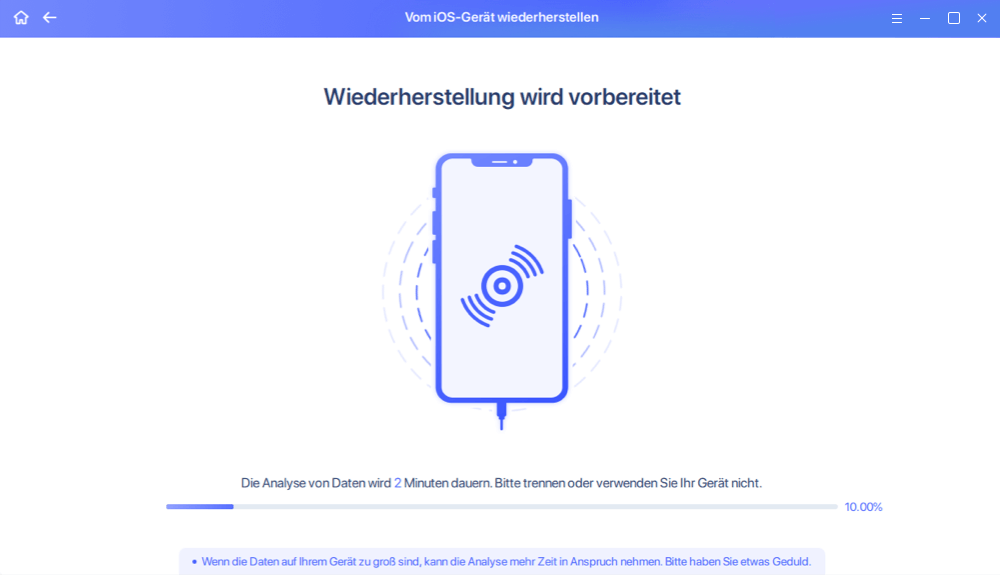
Schritt 3. Vorschau und Wiederherstellung der iPhone-Daten
Sie können die verlorenen Daten wie Ihre Fotos, Videos, Kontakte, SMS, Notizen, Voicemails oder andere Dateien vom iPhone 13/12/11/X/XR/XS/8/7/6/5/4 auswählen. Klicken Sie dann auf „Wiederherstellen“ und speichern Sie diese Daten an einem anderen Ort.

Stellen Sie gelöschte/verlorene iPhone-Dateien mit iTunes Backup wieder her
Sie haben zwei Möglichkeiten, gelöschte Dateien auf dem iPhone mit iTunes-Backup wiederherzustellen, indem Sie iTunes oder iOS-Datenwiederherstellungssoftware von Drittanbietern verwenden.
1. So stellen Sie das iPhone aus iTunes Backup wieder her
Schritt 1. Verbinden Sie Ihr iPhone mit Ihrem PC. Starten Sie iTunes auf Ihrem PC.
Schritt 2. Klicken Sie auf das Telefonsymbol in der oberen linken Ecke.
Schritt 3. Klicken Sie im rechten Bereich unter „Backups“ auf „Backup wiederherstellen“.
Schritt 4. Wählen Sie ein iTunes-Backup aus und klicken Sie dann auf „Wiederherstellen“, um Ihr iPhone wiederherzustellen. Wenn Sie Ihr Backup verschlüsselt haben, müssen Sie zuerst das Passwort eingeben.
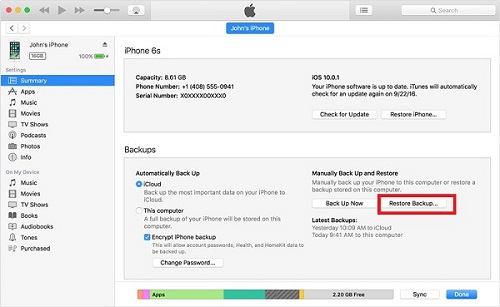
2. So stellen Sie verlorene Dateien aus iTunes Backup mit der iOS-Datenwiederherstellungssoftware wieder her
Wenn Sie nicht wissen, wie Sie Ihr iPhone mit iTunes wiederherstellen können, hilft Ihnen die iOS-Datenwiederherstellungssoftware.
Schritt 1. Führen Sie EaseUS MobiSaver aus
Laden Sie zuerst EaseUS MobiSaver herunter > Verbinden Sie Ihr iPhone/iPad mit Ihrem Computer > Starten Sie EaseUS MobiSaver > Wählen Sie „Aus iTunes-Backup wiederherstellen“ > Wählen Sie ein iTunes-Backup aus.
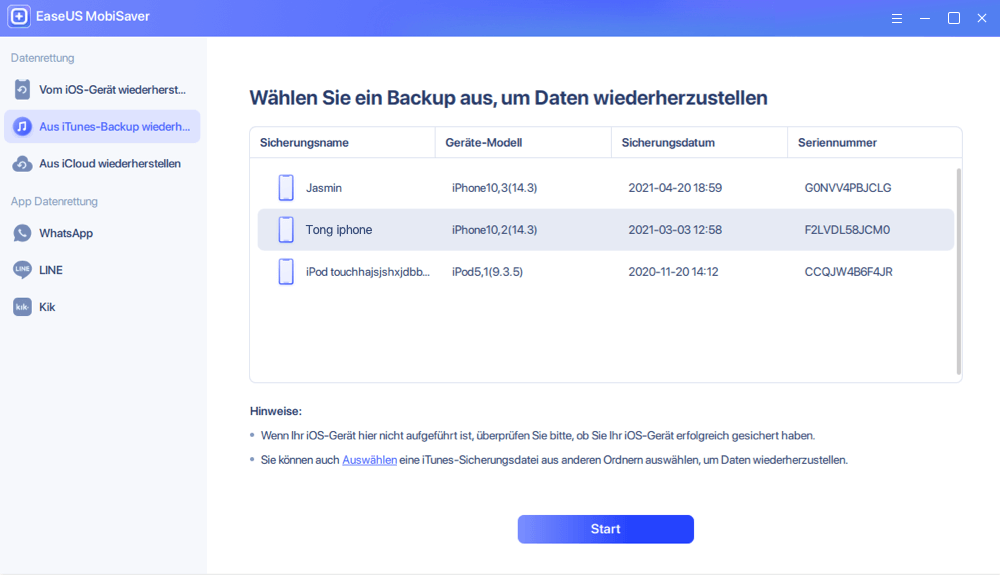
Schritt 2. Entsperren Sie iTunes
Wenn dieses iTunes-Backup verschlüsselt ist, müssen Sie das Passwort eingeben, um es zu entsperren. Klicken Sie nach Eingabe des Passworts auf die Schaltfläche „Weiter“. EaseUS MobiSaver scannt automatisch Ihre Sicherungsdatei, um die verlorenen Daten zu finden.
Schritt 3. Vorschau und Wiederherstellung von Daten aus iTunes
Zeigen Sie nach dem Scannen eine Vorschau der detaillierten Inhalte Ihrer verlorenen Fotos/Videos, Kontakte/Nachrichten, Notizen und SNS-Daten an. Wählen Sie die Datei aus und klicken Sie auf die Schaltfläche „Wiederherstellen“, um sie auf Ihrem Computer zu speichern.
Das Endergebnis
Nachdem Sie diesen Artikel gelesen haben, müssen Sie wissen, dass es auf dem iPhone keinen Papierkorb gibt. Aber es gibt in vielen Apps gelöschte Ordner, die als Papierkorb auf dem iPhone verwendet werden können. Wenn Sie gelöschte Dateien aus dem Papierkorb wiederherstellen möchten, können Sie sie aus dem iTunes-Backup wiederherstellen.
Ohne iTunes- oder iCloud-Backup? Keine Sorge. Sie können die EaseUS iOS-Datenwiederherstellungssoftware verwenden, um verlorene Fotos, Videos, Kontakte, Nachrichten und weitere Dateien einfach wiederherzustellen.
Weitere Artikel & Tipps:
-
So löschen Sie versteckte Apps auf dem iPhone auf 4 Arten
![author-Maria]() Maria / 2025-09-19
Maria / 2025-09-19 -
3 Wege, um verlorene Daten auf dem iPhone 15 wiederherzustellen
![author-Maria]() Maria / 2025-09-19
Maria / 2025-09-19
-
VSCO-Wiederherstellung | So rufen Sie gelöschte VSCO-Fotos ab
![author-Maria]() Maria / 2025-09-19
Maria / 2025-09-19 -
7 Möglichkeiten zur Fehlerbehebung bei der Suche nach neuen Nachrichten durch WhatsApp [Gelöst]
![author-Maria]() Maria / 2025-09-19
Maria / 2025-09-19

EaseUS MobiSaver for iOS
- Von iOS-Gerät wiederherstellen
- Aus iTunes-Backup wiederherstellen
- Aus iCloud-Backup Wiederherstellen
Hot Artikel